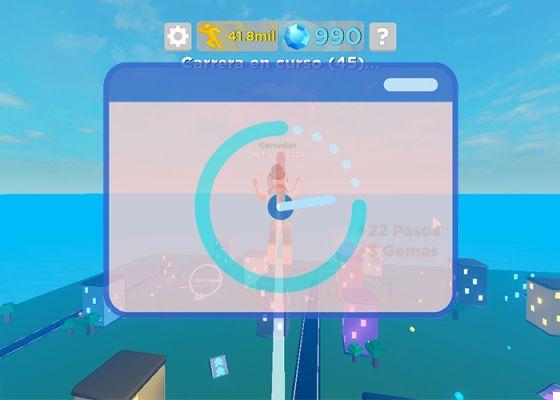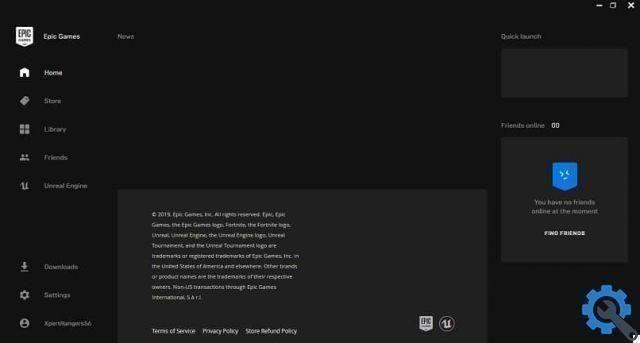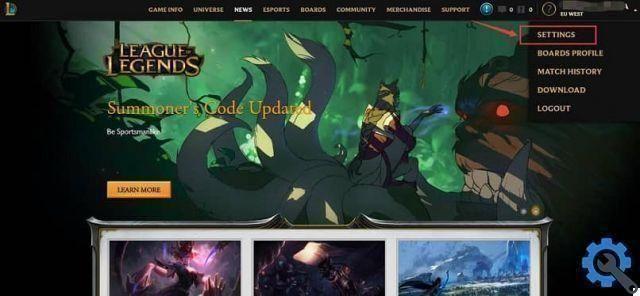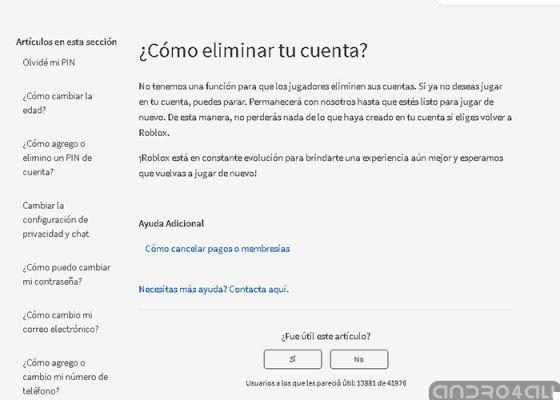Uma das melhores coisas que podemos fazer com nosso PC é encontrar um bom jogo que nos dê horas de diversão e tranquilidade. O MacBook Pro ou mesmo o iMac, são excelentes dispositivos que podem instalar alguns jogos que podemos gostar ou instalar.
No entanto, o que muitos Jameses sabem é que a instalação desses jogos pode ocupar muito espaço em nossos PCs. Portanto, torna-se uma decisão importante se queremos ou não ocupar esse espaço com um jogo para PC.
Diante de toda essa situação, existe uma alternativa interessante, com a qual podemos jogar todos os jogos que quisermos sem correr o risco de colocar nosso espaço em risco. PC e é isso que queremos dizer com Steam.
O vapor é conhecido como o maior plataforma de jogos do mundo, nos quais podemos encontrar diferentes títulos de videogame, que podemos adquirir com um preço muito mais interessante e, com base nisso, sempre os temos disponíveis para poder apreciá-los em nosso perfil. Por esse motivo, muitos entusiastas de videogames já possuem uma conta Steam.
No entanto, o problema persiste e é que não conhecemos as informações sobre as capacidades dos SSDs do nosso Mac, embora isso pareça uma situação que pode nos limitar significativamente, existe uma solução.

Como ocupar menos espaço?
Dentro das preferências do Steam, é possível fazer algumas configurações onde nossos downloads vão diretamente para um disco rígido externo, economizando assim o espaço que precisamos.
Dessa forma, teremos uma capacidade maior com a qual podemos instalar os jogos que queremos e, dessa forma, podemos liberar nosso SSD.
Da mesma forma, se quisermos usar esta opção, basta alterar a direção dos downloads no disco rígido externo, para o qual devemos seguir os seguintes passos:
- Comece baixando o Steam rapidamente, depois acesse o app e pressione o menu " vapor “, Para acessar as preferências e nos localizar na opção de download
- Dentro dela, precisamos nos localizar na biblioteca de conteúdo, uma vez dentro dela, continue adicionando a pasta de conteúdo e acesse à opção de volumes
- É aqui que podemos entrar na seleção dos nossos discoteca externo rígido para dar a direção que queremos
Qual é a paisagem de um jogador dentro do seu Mac?
Uma das melhores coisas sobre esses dispositivos é a chegada da plataforma válvula, com o qual a jogabilidade e sua aparência se tornaram uma sensação em todo o mundo.
Da mesma forma, e graças a todas essas conveniências, jogar no PC ainda é uma sensação e experiência muito mais satisfatória do que jogar em um PC. consolá, pois ambos os dispositivos oferecem experiências diferentes aos seus usuários.
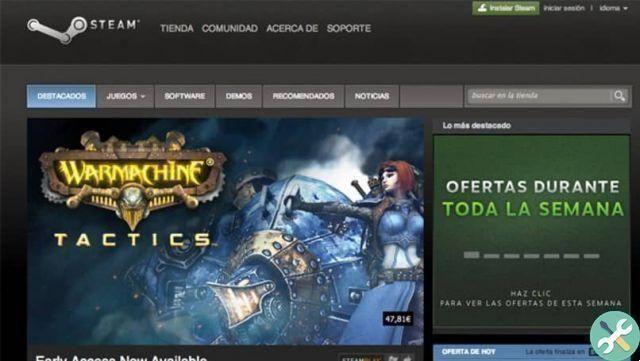
Prepare-se para jogar
Muitos dos usuários desta plataforma estão cientes de que ao acessar a aba de jogos, você tem a opção de acessar a aba de exploração que está localizada na plataforma. Mac OS X e onde você pode acessar a lista de jogos.
Da mesma forma, recomenda-se que os requisitos mínimos sejam efetivamente revistos em todos os momentos para poder jogar satisfatoriamente os jogos em questão.
Da mesma forma, existem alguns aplicações com o qual você pode adaptar alguns dos controles de seus consoles para se sentir mais confortável com a maneira como o jogo é executado. Tudo o que expusemos aqui foi pensado para que cada usuário possa ter controle sobre seu próprio modo de gioco e, portanto, sinta-se à vontade.
TagsSteam